Comment prendre, restaurer et utiliser des snapshots dans VirtualBox
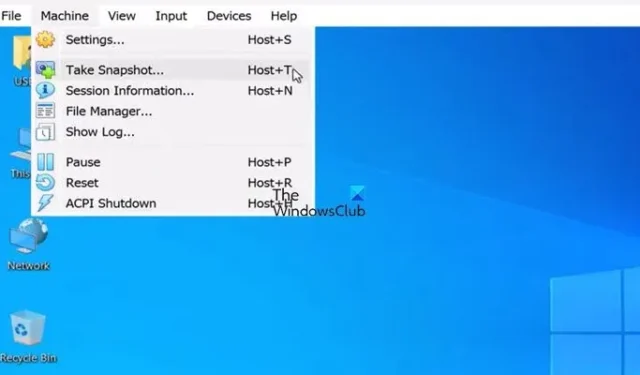
VirtualBox Snapshots est un outil permettant de capturer des instantanés incrémentiels de l’état de la machine virtuelle (VM). Il nous permet de restaurer notre VM dans un état spécifique. Dans cet article, nous allons apprendre à créer et à utiliser des instantanés dans VirtualBox.
Vous pouvez utiliser des instantanés pour enregistrer un état particulier d’une machine virtuelle. Cela est utile lorsque vous devez tester quelque chose ou modifier la machine virtuelle et que vous souhaitez revenir à une instance fonctionnelle. Vous pouvez également utiliser un instantané pour restaurer une instance précédente si l’instance actuelle présente des problèmes. L’utilisation d’instantanés vous permet non seulement d’éviter bien des tracas, mais également de gagner du temps.
Comment prendre, restaurer et utiliser des snapshots de VirtualBox
Pour créer, restaurer et utiliser des instantanés dans VirtualBox, suivez le guide suivant :
- Prendre un instantané d’une machine virtuelle dans VirtualBox
- Restaurez votre machine virtuelle à l’aide d’un snapshot
- Supprimer et cloner des instantanés
Discutons-en en détail
1] Prendre un instantané d’une machine virtuelle dans VirtualBox
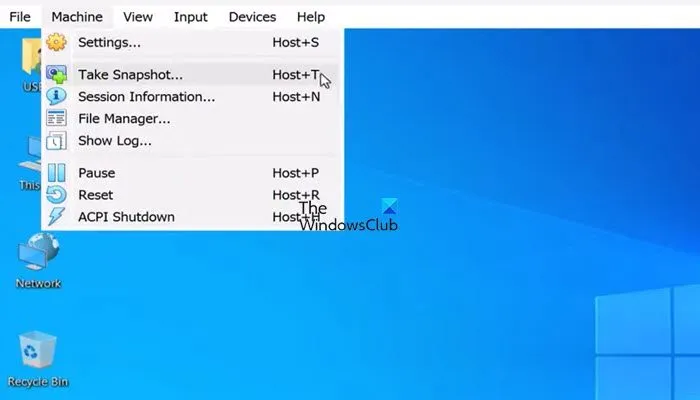
Pour prendre un instantané d’une machine virtuelle dans Oracle VirtualBox, vous devez suivre les étapes suivantes.
- Tout d’abord, démarrez la machine virtuelle dont vous souhaitez prendre un instantané. Pour ce faire, sélectionnez la machine et cliquez sur le bouton Démarrer.
- Une fois la machine complètement démarrée, accédez à l’ onglet Machine et cliquez sur Prendre un instantané. Vous pouvez également utiliser le raccourci Hôte + T.
- Un assistant vous demandera de nommer l’instantané. Saisissez le nom dans le champ Nom de l’instantané et décrivez l’instantané dans le champ Description de l’instantané.
- Après avoir saisi toutes les informations requises, cliquez sur OK.
Une fois que vous avez déclenché la capture instantanée, vous verrez l’indication de progression sur le côté droit de la machine. Attendez qu’elle se termine et une fois qu’elle sera terminée, votre capture instantanée sera créée.
2] Restaurez votre machine virtuelle à l’aide du snapshot
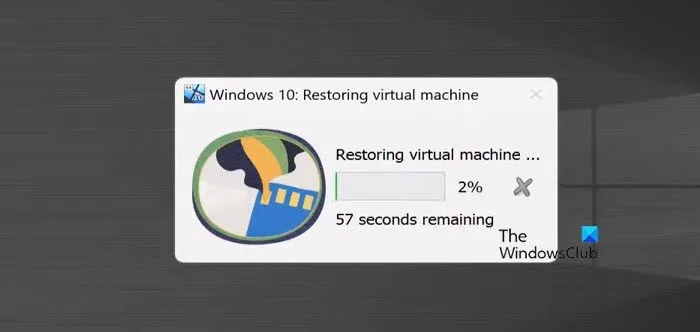
La restauration de la machine virtuelle annulera toutes les modifications apportées après la prise de l’instantané. Par conséquent, si vous le pouvez, effectuez une sauvegarde de votre machine virtuelle avant de la restaurer. Vous pouvez suivre les étapes mentionnées ci-dessous pour restaurer votre machine virtuelle.
- Vous devez d’abord éteindre la machine, cliquez donc sur l’icône Alimentation et sélectionnez Arrêter.
- Une fois la machine arrêtée, accédez à la fenêtre VirtualBox, cliquez sur les trois points associés à la machine, puis sélectionnez Snapshots.
- Cliquez sur l’instantané que vous souhaitez restaurer, puis cliquez sur l’ icône Restaurer .
- Confirmez vos actions et commencez la restauration.
Le processus peut prendre un certain temps, mais votre machine sera restaurée une fois terminée.
3] Supprimer et cloner des instantanés
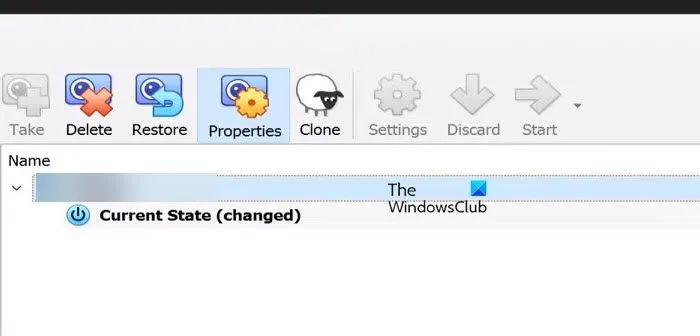
Vous pouvez également supprimer et cloner des snapshots dans Oracle VirtualBox. Pour cela, il vous suffit de cliquer sur les trois points associés à la machine virtuelle et de cliquer sur Snapshot. Sélectionnez le snapshot que vous souhaitez modifier et cliquez sur Supprimer ou Cloner. Enfin, suivez les instructions à l’écran pour supprimer ou cloner le périphérique.
J’espère que vous savez maintenant comment prendre un instantané et le restaurer en l’utilisant dans Oracle VirtualBox.
Comment utiliser les snapshots dans VirtualBox ?
Les snapshots peuvent être utilisés pour restaurer VirtualBox, pour résoudre ses problèmes ou simplement pour effectuer une récupération. Pour prendre un snapshot, accédez à l’onglet Machines et cliquez sur Prendre un snapshot. Vous pouvez également utiliser le raccourci Hôte + T.
Quelle est la différence entre la sauvegarde et l’instantané dans une machine virtuelle ?
Un instantané est une copie ponctuelle des données, capturant leur état actuel pour une récupération rapide ou une restauration du système. En revanche, une sauvegarde est une copie complète et indépendante des données stockées séparément des données d’origine pour une conservation à long terme et des restaurations opérationnelles.



Laisser un commentaire